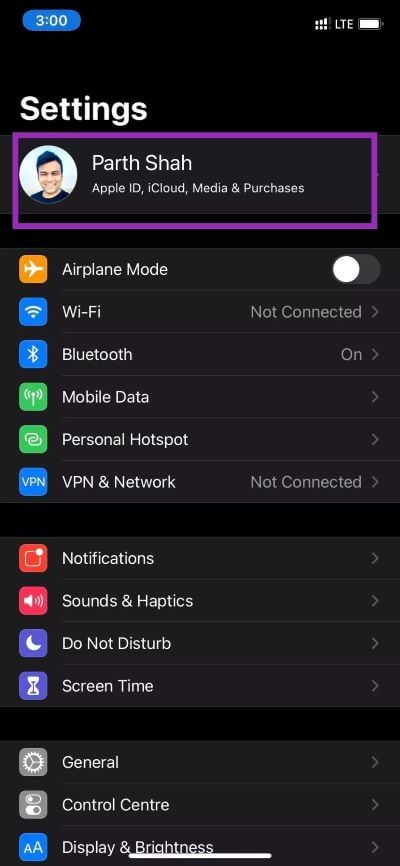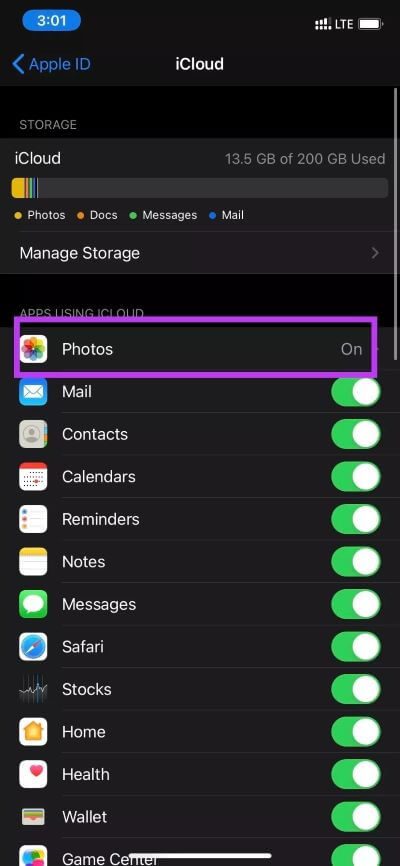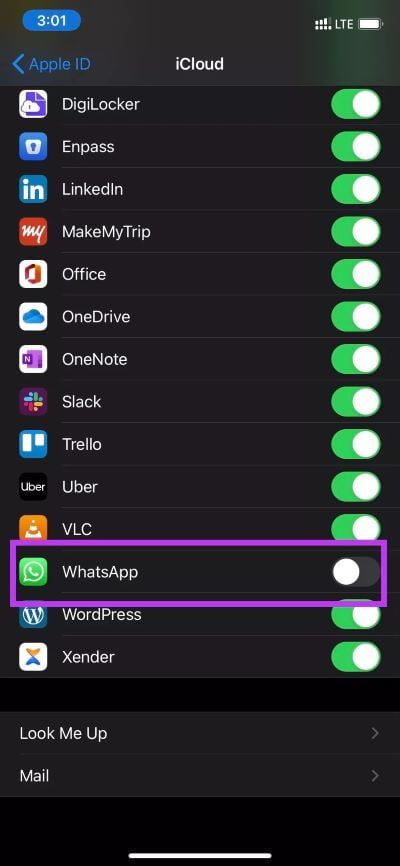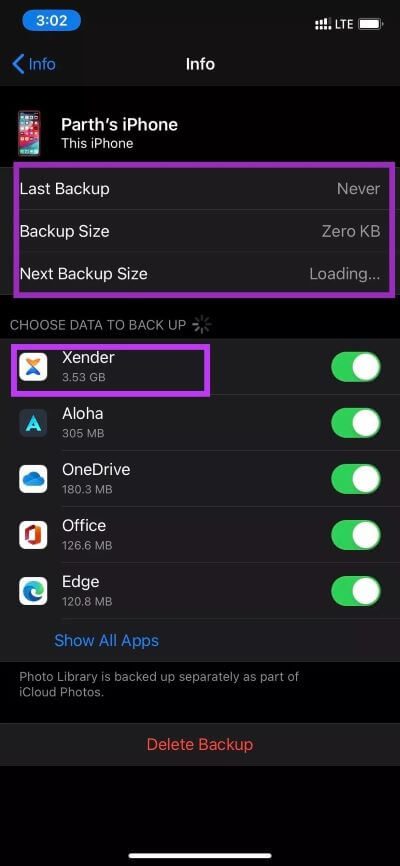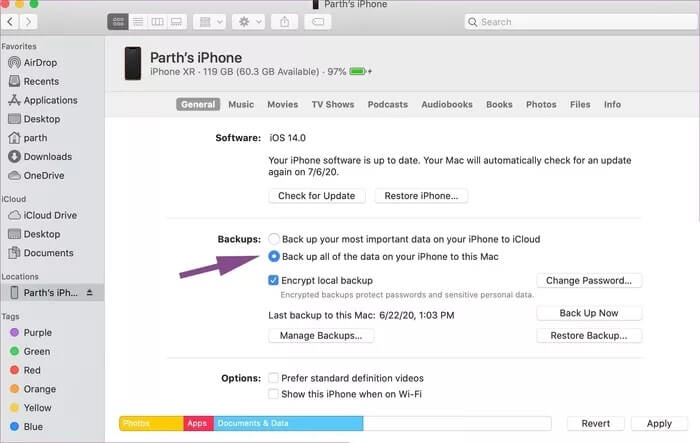iPhone 백업이란 무엇입니까? iPhone 백업에 대한 완전한 가이드
지원 / 원활한 복원은 Android 생태계에서 최고의 iPhone 기능 중 하나입니다. Google은 유능한 Android 백업/복원 솔루션을 제공하려고 노력하고 있지만 지금까지 Google의 시도는 Apple에 비해 설익은 수준이었습니다. iPhone에서는 메시지, 연락처, 통화 기록, 앱 데이터, 사진, 비디오, Apple Mail 계정 등 모든 것을 백업할 수 있습니다. 요컨대, 추가한 거의 모든 사용자 지정 및 데이터입니다. 시스템에서 백업할 데이터를 선택할 수도 있습니다.
사람들이 처음부터 번거롭지 않은 iPhone 설정을 칭찬하는 것을 들었을 것입니다. 원래 iPhone 백업 기능이 중요한 역할을 합니다.
이 게시물에서는 iPhone 백업에 대한 모든 것을 다룰 것입니다. 전체 백업, 선택적 백업 수행 방법, 기본 설정 사용자 지정, 일반적으로 가장 많은 공간을 차지하는 앱, PC 또는 Mac을 사용하여 백업하는 방법 등. 시작하자.
IPHONE BACKUP의 기본 설정은 무엇입니까
기본적으로 Apple을 사용합니다. iCloud 플랫폼 iPhone 데이터를 백업합니다. iCloud는 기본적으로 5GB의 무료 저장 공간만 제공합니다. iPhone의 기본 설정은 즉시 공간을 채울 것입니다. 가격부터 시작하는 프리미엄 iCloud 요금제에 대한 지불을 고려할 수 있습니다. 1GB당 $50 월간 간행물. (걱정하지 마세요. iCloud로 기본 iPhone 데이터만 백업하는 방법과 그것도 5GB 공간에 백업하는 방법을 다루므로 iCloud 스토리지 비용을 지불할 필요가 없습니다.)
Apple은 기본적으로 모든 사진과 비디오를 iCloud 플랫폼에 백업합니다. iOS는 또한 Apple의 모든 기본 iCloud 앱을 지원합니다. 모든 타사 앱 데이터도 백업됩니다. 전체 연습은 복구 경험을 그 어느 때보 다 매끄럽게 만듭니다. 타사 앱을 사용하기 위해 다시 로그인할 필요도 없습니다. 사용자는 애플리케이션의 진행 상황을 볼 수 있습니다. 아이폰 설정 > 프로필 > iCloud. 타사 응용 프로그램도 지원합니다. 동일한 목록에서 볼 수 있습니다.
아래 단계에 따라 iCloud 저장 공간의 자세한 내역을 확인하십시오.
단계1 : 열다 설정 앱 아이폰.
단계2 : 이동 계정 정보 > iCloud > 저장 공간 관리.
단계3 : 여기, 당신은 볼 것입니다 iCloud 저장 공간에 대한 자세한 분석.
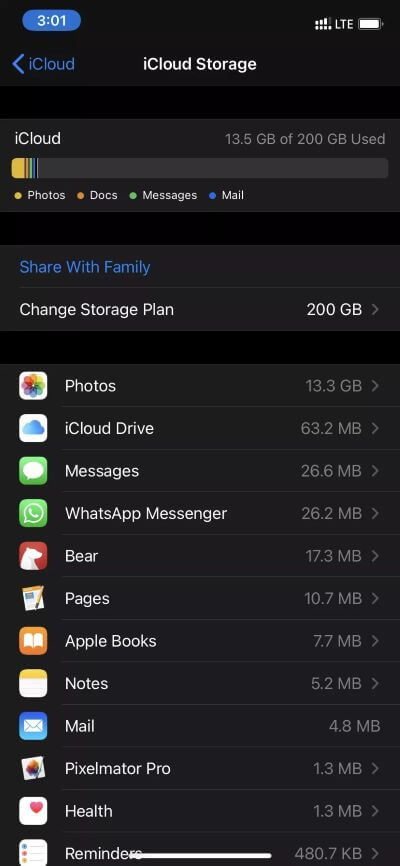
iCloud 메뉴에서 iPhone이 Wi-Fi에 연결되면 시작되는 iCloud 백업 옵션이 표시됩니다.
iPhone을 선택적으로 백업하는 방법
iCloud 백업에서 일부 데이터를 제외하여 백업 크기를 줄일 수 있습니다. iPhone 백업의 큰 크기에 기여하는 두 가지 주요 옵션인 미디어와 WhatsApp이 있습니다.
이미 사용 중인 경우 Google 포토 또는 OneDrive와 같은 기타 클라우드 스토리지 솔루션 사진 및 비디오 백업의 경우 다음을 수행할 수 있습니다. iCloud 사진 백업 끄기 iCloud에 공간을 절약하려면. WhatsApp은 iCloud 및 iPhone 백업 파일에서 많은 공간을 차지할 수 있는 또 다른 앱입니다. 새 전화에서 WhatsApp 채팅이 필요하지 않은 경우 설정에서 WhatsApp 백업을 비활성화할 수 있습니다.
iPhone에서 사진 백업 및 WhatsApp 백업을 끄려면 아래 단계를 따르십시오.
단계1 : 앱 열기 설정 아이폰.
단계2 : 이동 프로필 > iCloud > 사진, 그리고 끄다 iCloud 사진 옵션을 켭니다.
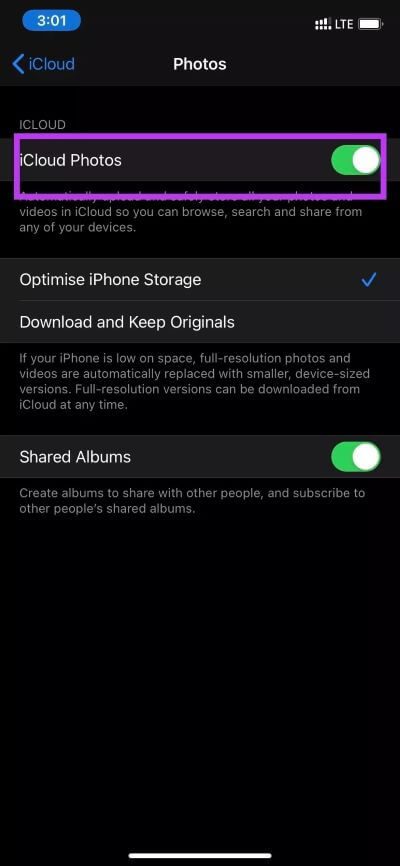
단계3 : 참조 아이클라우드 메뉴 아래로 스크롤하여 응용 프로그램 목록입니다.
단계4 : 당신은 발견 할 것이다 WhatsApp에 목록에서 앱 백업 옵션을 끕니다.
iCloud 백업에서 다른 앱을 선택적으로 비활성화할 수도 있습니다. Apple은 마지막 백업, 현재 백업 크기, 다음 백업 크기를 표시하고 앱의 백업을 비활성화할 수 있습니다. 이 옵션은 iPhone의 설정 메뉴에 묻혀 있습니다. iPhone 정보를 열고 이 정보에 액세스하려면 아래 단계를 따르십시오.
단계1 : 앱 열기 설정 아이폰.
단계2 : 이동 프로필 > iCloud > 저장소 관리.
단계3 : 아래로 스크롤 백업 > 기기를 선택합니다.
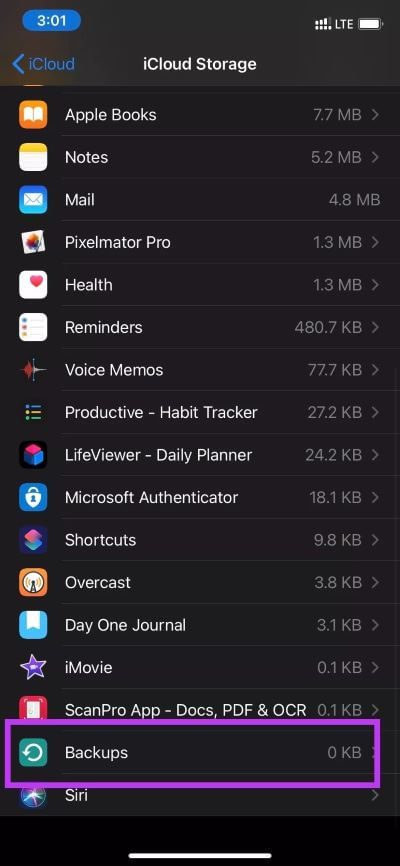
단계4 : 다음 목록은 관련 정보를 표시합니다. iPhone 백업에서 관련 없는 앱을 비활성화할 수 있습니다.
예를 들어 제 경우에는 Xender 앱 백업 비활성화 더 이상 앱이 필요하지 않기 때문입니다. 옵션을 전환하여 인상적인 3.5GB의 데이터를 절약했습니다. 같은 메뉴에서 최근 백업 파일도 삭제할 수 있습니다.
PC 또는 MAC을 사용하여 IPHONE을 백업하는 방법
모든 사람이 iCloud 플랫폼을 사용하여 iPhone을 백업하는 데 익숙하지 않습니다. 이 솔루션에는 안정적인 인터넷 연결이 필요하며 모든 사람이 사용할 수 없는 iCloud 저장 공간을 구매해야 할 수도 있습니다. 이러한 경우 Mac 또는 PC의 iTunes를 사용하여 항상 iPhone을 백업할 수 있습니다.
단계1 : iPhone을 PC에 연결하거나 맥 데이터 케이블을 사용하여
단계2 : 장치 웹 사이트를 열고 다음으로 이동하십시오. 백업.
단계3 : 퍄퍄퍄 지원 모든 데이터에 대해 iPhone 이 PC/Mac 옵션에.
이 옵션은 암호 보호 및 중요한 개인 데이터가 포함된 암호화된 백업 파일을 컴퓨터에 생성합니다.
iPhone을 자주 백업해야 하는 이유
사용자가 처음부터 새 iPhone을 빠르고 쉽게 설정할 수 있습니다. iOS 업그레이드 프로세스 중에 문제가 발생하면 언제든지 iCloud 백업에서 데이터를 다시 가져오거나 PC 또는 Mac에서 백업 파일을 가져올 수 있습니다.
iOS 공개 베타 또는 베타를 사용 중이고 PC 또는 Mac을 사용하여 전체 백업을 수행한 경우 iOS를 다운그레이드하는 동안 동일한 백업 파일을 복원할 수 없습니다. 이 과정에서 호환성 문제가 발생할 수 있습니다.
iPhone 백업을 수행하는 것은 쉽습니다
항상 정기적으로 iPhone을 백업하는 것이 좋습니다. 백업에서 사진 및 데이터를 많이 사용하는 기타 앱을 제외할 수 있습니다. iCloud를 선호하지 않는 경우 언제든지 데스크톱을 사용하여 백업 파일을 만들 수 있습니다.